
جدول المحتويات:
- الخطوة 1: الخطوة 1: إجراء الاتصالات
- الخطوة 2: الخطوة 2: عمل قوس التوصيل
- الخطوة 3: الخطوة 3: إلصاق الاتصال
- الخطوة 4: الخطوة 4: إرفاق قوس التوصيل
- الخطوة 5: الخطوة 5: إرفاق قوس التوصيل بـ BoeBot
- الخطوة 6: الخطوة 6: إضافة ممتص الصدمات
- الخطوة 7: الخطوة 7: إنشاء الدائرة
- الخطوة 8: الخطوة 8: تم كل شيء
- الخطوة 9: الخطوة 9: قم بتحميل الكود
- مؤلف John Day [email protected].
- Public 2024-01-30 07:39.
- آخر تعديل 2025-01-23 12:54.
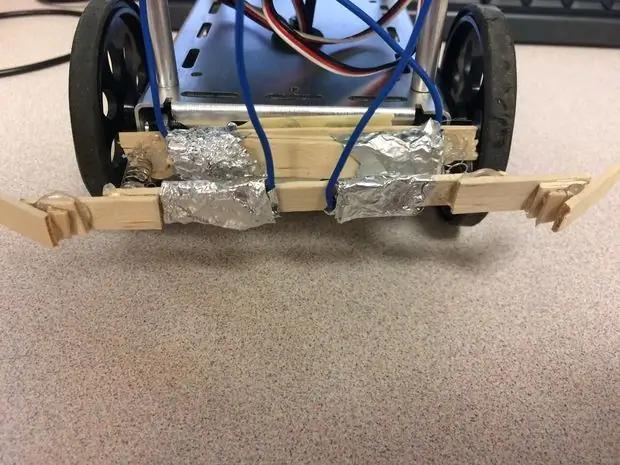
الغرض من هذا المصد هو السماح لـ BoeBot بالمناورة حول محيطه. عندما يصطدم شيء ما بأي من جانبي المصد ، تتلامس العصي المصاصة الملفوفة بورق الألمنيوم وتقوم بعمل اتصال يخبر الروبوت بالتوقف والعكس والابتعاد عن العائق. تتم جميع البرمجة باستخدام Basic Stamp.
الخطوة 1: الخطوة 1: إجراء الاتصالات

قم بفصل حوالي 2.5 سم من العزل عن كابل بطول 5 بوصات وقم بلف الجزء المجرد. خذ قطعة مربعة من ورق القصدير مقاس 1 بوصة وضع قطعة أساسية من خلال الكبل الملفوف والقصدير. تأكد من استخدام دبابيس معدنية عارية
الخطوة 2: الخطوة 2: عمل قوس التوصيل

خذ قطعتين بحجم 2 بوصة من عصا المصاصة والصقها معًا بالغراء الساخن.
الخطوة 3: الخطوة 3: إلصاق الاتصال


ضع كتيفة التوصيل أعلى السلك المدبّس وورق القصدير ثم لفه بإحكام. قبل طيه للمرة الأخيرة ، أضف القليل من الغراء الساخن لإبقائه في مكانه. كرر هذا لكلا الجانبين.
الخطوة 4: الخطوة 4: إرفاق قوس التوصيل

بعد ذلك ، قم بالغراء الساخن لقوس التوصيل بقطعة من عصا المصاصة التي يمكن ربطها بالإطار المعدني بين العجلات الأمامية. هذا يسمح لقوس التوصيل بالظهور خارج العجلات عندما يتحرك BoeBot.
الخطوة 5: الخطوة 5: إرفاق قوس التوصيل بـ BoeBot

يمكنك الآن إرفاق شريحة التوصيل بمقدمة BoeBot إما بالغراء الساخن أو الشريط اللاصق. تأكد من وجود مساحة كافية لتدور العجلات قبل القيام بأي شيء دائم.
الخطوة 6: الخطوة 6: إضافة ممتص الصدمات
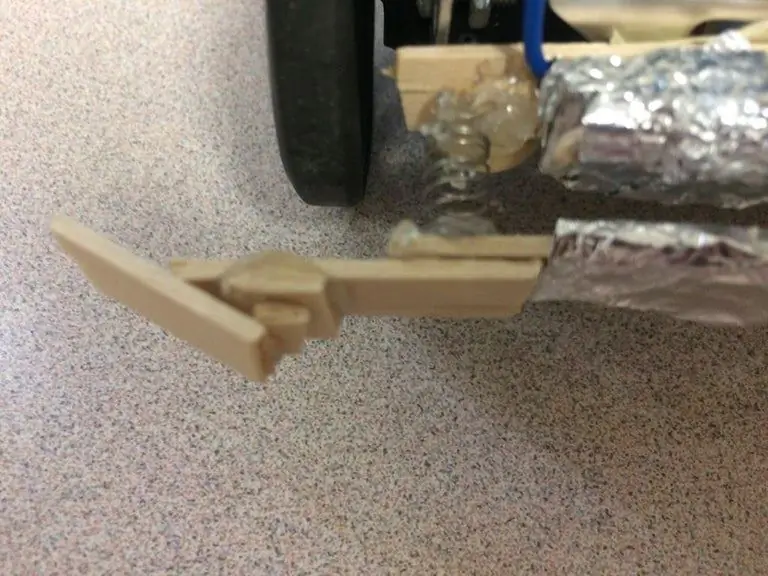
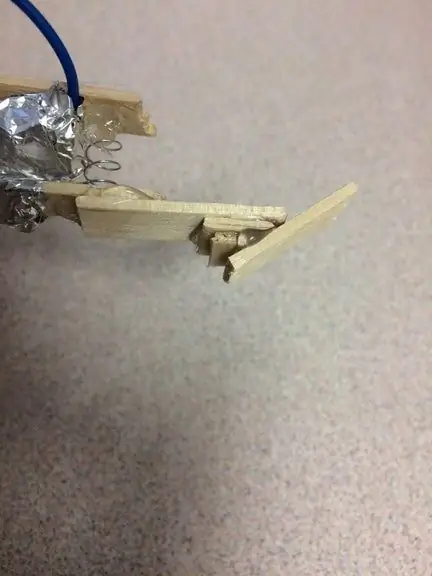
بعد ذلك ، ستأخذ عصا مصاصة كاملة وتكرر الخطوتين 1 و 3. تأكد من أن الوصلات الموجودة على المصد متقابلة مباشرة من التوصيلات الموجودة على الحامل. بعد ذلك ، يمكنك إنشاء مصد جانبي عن طريق إضافة تعزيز إلى المصد ثم إنشاء مصد جانبي كما هو موضح في الصور.
الخطوة 7: الخطوة 7: إنشاء الدائرة
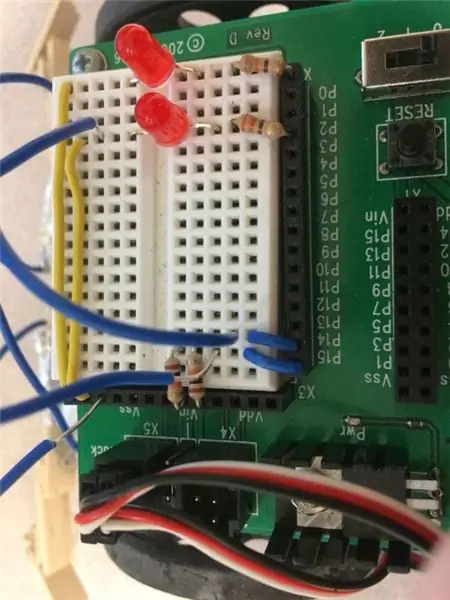
تربط هذه الدائرة دائرة الوفير ببقية BoeBot. تأكد من توصيل واحد على الأقل من أسلاك الموصل على كل جانب بالأرض على BoeBot. يمكن أن ينتقل الجزء الآخر من كل اتصال إلى p15 و p14 على اللوحة الخاصة بك.
الخطوة 8: الخطوة 8: تم كل شيء

تهانينا ، لقد صنعت BoeBot Bumper الخاص بك!
الخطوة 9: الخطوة 9: قم بتحميل الكود
تأكد من تعديل LMotor و RMotor لأي من الوصلات المؤازرة التي تستخدمها.
موصى به:
السيد سبيكر - مكبر صوت محمول DSP مطبوع ثلاثي الأبعاد: 9 خطوات (بالصور)

السيد المتحدث - مكبر صوت محمول DSP مطبوع ثلاثي الأبعاد: اسمي Simon Ashton ولقد قمت ببناء العديد من مكبرات الصوت على مر السنين ، عادةً من الخشب. حصلت على طابعة ثلاثية الأبعاد العام الماضي ولذا أردت إنشاء شيء يجسد الحرية الفريدة للتصميم التي تتيحها الطباعة ثلاثية الأبعاد. بدأت اللعب مع
السيد تعقب: 3 خطوات

السيد المقتفي: يوفر تعقب الطاقة الشمسية 30٪ كهرباء أكثر من الألواح الشمسية العادية ص
السيد سكيتشي: آرت بوت !!: 4 خطوات
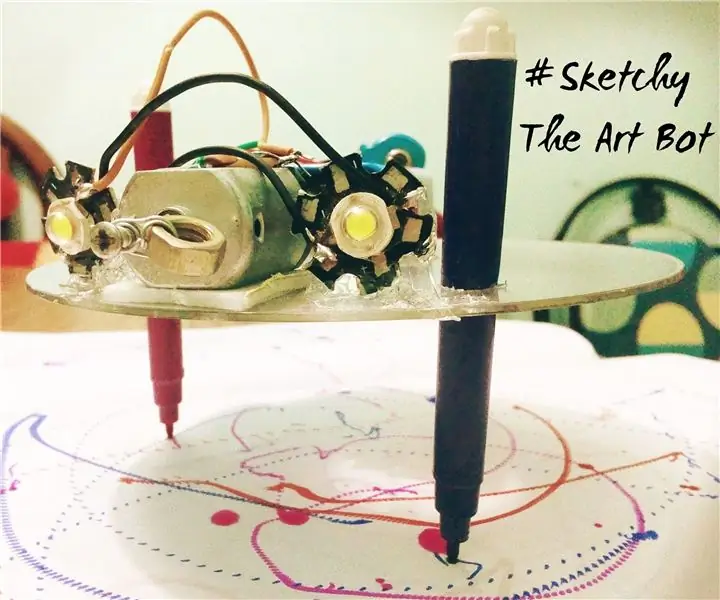
السيد سكيتشي: آرت بوت !!: مرحبًا ، أنا السيد سكيتشي روبوتك الودود لجعل فنك التجريدي أكثر تجريدًا !!!! اليوم ستتعلم صنع روبوت بسيط من الصفر ويمكنك فعل ذلك حرفياً ساعات قليلة أو أقل. إنها صديقة للميزانية ومعظم المواد سوف
يتحول رأس السيد Wallplate لتتبعك: 9 خطوات (بالصور)

يتحول رأس السيد Wallplate لتتبعك: هذه نسخة أكثر تقدمًا من Mr. Wallplate's Eye Illusion Robot https://www.instructables.com/id/Mr-Wallplates-Eye-Illusion. جهاز استشعار بالموجات فوق الصوتية يسمح لرأس السيد Wallplate بتتبعك وأنت تمشي أمامه. قد تكون العملية موجزة
السيد ويغلي ، ماوس جيجلر: 4 خطوات (مع صور)

السيد ويغلي ، الفأر جيجلر: سيوضح لك هذا كيفية عمل ماوس السيد ويغلي يهتز. بشكل افتراضي ، يتم تعيين معظم عمليات تثبيت Windows على وضع الكمبيوتر في وضع السكون بعد 10 أو 15 دقيقة من عدم النشاط. يمكن عادةً تعطيل هذا بسهولة في لوحة التحكم ، ولكن هناك بعض
